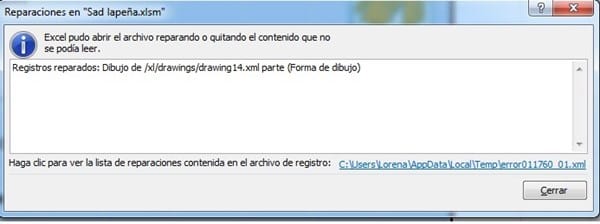Prueba con los siguientes métodos:
Referencia: http://support.microsoft.com/kb/271513/es#Save
Guarde el archivo de Excel antes de empezar a solucionar el problemaCasi siempre deseará haber guardado el archivo de Excel con sus últimos cambios antes de solucionar el problema real que se ha producido al guardar. Según la causa del problema al guardar en Excel, quizá no pueda recuperar el archivo actual "tal cual". Sin embargo, los métodos siguientes normalmente han tenido éxito. Se enumeran las sugerencias siguientes en orden de conservación del formato para cuando intente mantener el formato del archivo lo más aproximado posible al original.
Nota: los métodos siguientes pueden no guardar el archivo con todos los últimos cambios, el formato y los conjuntos de características concretas de la versión de Excel que esté utilizando. Los métodos siguientes están pensados para permitirle obtener una versión utilizable y guardada del archivo. Todos los métodos siguientes requieren que guarde el archivo en la unidad de disco duro local, y que use un nombre de archivo único.
Método 1: guardar el archivo de Excel con otro nombre de archivo
- En el menú Archivo, haga clic en Guardar como.
- Guarde el archivo de Excel con un nombre nuevo y único.
Método 2: mover las hojas de cálculo originales a otro libro
- En el menú Insertar, haga clic en Hoja de cálculo.
Esta hoja se requiere como hoja de relleno porque debe quedar al menos una hoja en un libro después de mover todas las hojas de datos pertinentes. - En el menú Edición, haga clic en Mover o copiar hoja.
- En la lista Al libro, haga clic en (Nuevo libro).
- Haga clic en Aceptar.
Nota: estos pasos deberían mover la hoja de cálculo activa a otro libro. Repita los pasos 1 a 4 hasta que todas las hojas de cálculo (excepto la hoja de relleno) se hayan movido al nuevo libro.
Si tiene macros de VBA en el libro, copie los módulos del libro anterior al nuevo libro.
Método 3: guardar el archivo como un tipo de Excel diferente
- En el menú Archivo, haga clic en Guardar como.
- En la lista Tipo, seleccione un formato de archivo distinto del formato del archivo actual. Si está utilizando Microsoft Excel 97 o Microsoft Excel 2000, guarde el archivo como Excel 5.0/95.
Método 4: guardar el archivo en formato HTML
- En el menú Archivo, haga clic en Guardar como.
- En la lista Guardar como tipo, haga clic en Página Web.
- Haga clic en Guardar.
Saludos. Dante Amor
Si alguno de los métodos te ayuda, no olvides valorar la respuesta, de lo contrario, revisamos otras opciones.